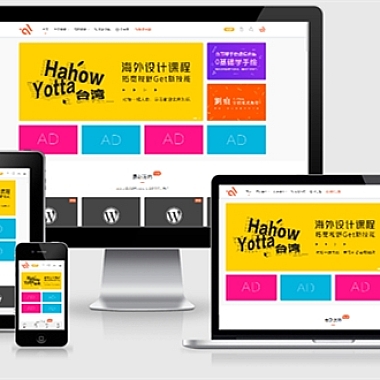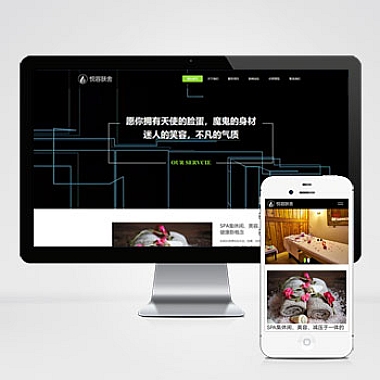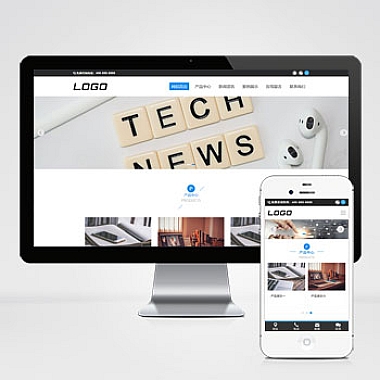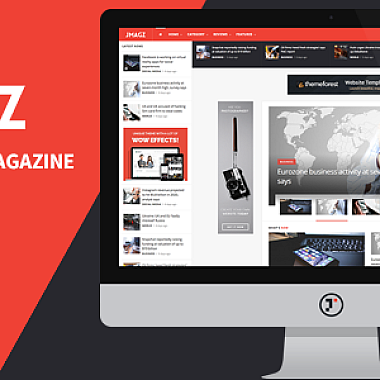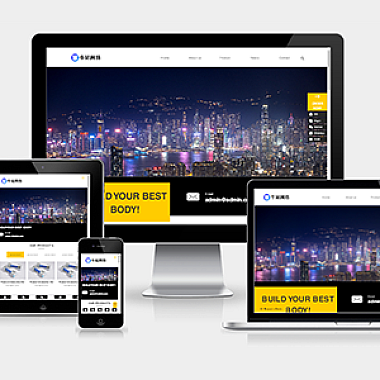ppt怎么插入文件;文件插入演示:PPT技巧
介绍
在制作PPT时,有时需要插入一些文件,如图片、音频、视频等,以丰富PPT内容。介绍如何在PPT中插入文件。
插入图片
插入图片是PPT中最常见的操作之一。具体步骤如下:
- 在PPT中选择要插入图片的位置,点击“插入”菜单中的“图片”按钮。
- 在弹出的对话框中选择要插入的图片文件。
- 根据需要对图片进行调整,如调整大小、旋转等。
需要注意的是,插入的图片应该尽量符合PPT的主题,避免过多的花哨效果。
插入音频
插入音频可以为PPT增加音乐、声效等,使PPT更加生动。具体步骤如下:
- 在PPT中选择要插入音频的位置,点击“插入”菜单中的“音频”按钮。
- 在弹出的对话框中选择要插入的音频文件。
- 根据需要对音频进行调整,如调整音量、设置循环等。
需要注意的是,插入的音频应该符合PPT的主题,不要过于刺耳或过于单调。
插入视频
插入视频可以为PPT增加视频片段、动画等,使PPT更加生动。具体步骤如下:
- 在PPT中选择要插入视频的位置,点击“插入”菜单中的“视频”按钮。
- 在弹出的对话框中选择要插入的视频文件。
- 根据需要对视频进行调整,如调整大小、设置播放方式等。
需要注意的是,插入的视频应该符合PPT的主题,不要过于暴力或过于血腥。
插入其他文件
PPT还支持插入其他文件,如Word文档、Excel表格等。具体步骤如下:
- 在PPT中选择要插入文件的位置,点击“插入”菜单中的“对象”按钮。
- 在弹出的对话框中选择要插入的文件类型,如Word文档、Excel表格等。
- 选择要插入的文件,根据需要进行调整。
需要注意的是,插入的文件应该与PPT的主题相关,并尽量避免过多的文字内容。
插入文件是PPT制作中非常重要的一环,可以为PPT增加生动的内容,提高PPT的质量。在插入文件时,应该注意文件的大小、格式、内容等,以确保PPT的流畅性和美观性。